Soluções NBS - NBSRecap: mudanças entre as edições
| Linha 155: | Linha 155: | ||
|Menu Principal > Almoxarifado > Requisição > Requisitar > [Coluna] [[Soluções NBS - Almoxarifado - Guia Almoxarifado - Requisição|Estoque / Reservado]] | |Menu Principal > Almoxarifado > Requisição > Requisitar > [Coluna] [[Soluções NBS - Almoxarifado - Guia Almoxarifado - Requisição|Estoque / Reservado]] | ||
|A coluna só será visível no formulário '<nowiki/>'''''Requisição'''<nowiki/>'<nowiki/>'' para as concessionárias da marca: '''''Nissan'''''. | |A coluna só será visível no formulário '<nowiki/>'''''Requisição'''<nowiki/>'<nowiki/>'' para as concessionárias da marca: '''''Nissan'''''. | ||
|- | |- | ||
|NFVendas | |NFVendas | ||
| Linha 175: | Linha 167: | ||
|[[NF Vendas - Cancelar|Cancelamento de NF]] | |[[NF Vendas - Cancelar|Cancelamento de NF]] | ||
|Quando o usuário efetuar o cancelamento de NF de serviço de Recapagem - Op. 23 e Op. 122. | |Quando o usuário efetuar o cancelamento de NF de serviço de Recapagem - Op. 23 e Op. 122. | ||
|- | |||
| | |||
| | |||
| | |||
|} | |} | ||
| Linha 203: | Linha 199: | ||
{| class="wikitable" | {| class="wikitable" | ||
|'''Menu''' | |'''Menu''' | ||
|'''Descrição''' | | colspan="2" |'''Descrição''' | ||
|- | |- | ||
|[[NBSRecap - Ficha|Ficha]] | |[[NBSRecap - Ficha|Ficha]] | ||
|O usuário irá efetuar a abertura, alteração, impressão, cancelamento e liberação da ficha; | | colspan="2" |O usuário irá efetuar a abertura, alteração, impressão, cancelamento e liberação da ficha; | ||
|- | |- | ||
|[[NBSRecap - Tabelas|Tabelas]] | |[[NBSRecap - Tabelas|Tabelas]] | ||
|Parametrização do Módulo através das guias disponíveis; | | colspan="2" |Parametrização do Módulo através das guias disponíveis; | ||
|- | |- | ||
|[[NBSRecap - Relatórios|Relatórios]] | |[[NBSRecap - Relatórios|Relatórios]] | ||
|Emissão do relatório de faturamento; | | colspan="2" |Emissão do relatório de faturamento; | ||
|- | |- | ||
|[[NBSRecap - Utilitários|Utilitários]] | |[[NBSRecap - Utilitários|Utilitários]] | ||
|O usuário poderá efetuar a alteração da Empresa e Schema; | | colspan="2" |O usuário poderá efetuar a alteração da Empresa e Schema; | ||
|- | |- | ||
|[[NBSRecap - Sobre|Sobre]] | |[[NBSRecap - Sobre|Sobre]] | ||
|Fornece as informações sobre a versão utilizada e o histórico das versões anteriores; | | colspan="2" |Fornece as informações sobre a versão utilizada e o histórico das versões anteriores; | ||
|- | |- | ||
|Sair | |Sair | ||
|Ao clicar na opção, o usuário encerra o módulo; | | colspan="2" |Ao clicar na opção, o usuário encerra o módulo; | ||
|- | |- | ||
! colspan=" | ! colspan="3" |Botões | ||
|- | |- | ||
|[[Arquivo:Botao nova ficha.png|semmoldura|78x78px]] | |[[Arquivo:Botao nova ficha.png|semmoldura|78x78px]] | ||
|[[NBSRecap - Ficha - Nova Ficha|Nova Ficha]] | |[[NBSRecap - Ficha - Nova Ficha|Nova Ficha]] | ||
|A ficha será gerada no momento da entrada da Nota (Operação 73), esta área será apenas para controle; | |||
|- | |- | ||
|[[Arquivo:Botao alterar 2.png|semmoldura|78x78px]] | |[[Arquivo:Botao alterar 2.png|semmoldura|78x78px]] | ||
|[[NBSRecap - Alterar|Alterar]] | |[[NBSRecap - Alterar|Alterar]] | ||
|Ao clicar no botão, o usuário poderá efetuar alterações na Ficha de Recapagem selecionada; | |||
|- | |- | ||
|[[Arquivo:Botao imprimir 2.png|semmoldura|80x80px]] | |[[Arquivo:Botao imprimir 2.png|semmoldura|80x80px]] | ||
|[[NBSRecap - Ficha - Imprimir|Imprimir]] | |[[NBSRecap - Ficha - Imprimir|Imprimir]] | ||
|Ao clicar no botão, o usuário irá Imprimir a Ficha de Recapagem selecionada; | |||
|- | |- | ||
|[[Arquivo:Botao liberar 2.png|semmoldura|78x78px]] | |[[Arquivo:Botao liberar 2.png|semmoldura|78x78px]] | ||
|[[NBSRecap - Ficha - Liberar Ficha / Remove|Liberar]] | |[[NBSRecap - Ficha - Liberar Ficha / Remove|Liberar]] | ||
|Ao clicar no botão, o usuário irá liberar a Ficha de Recapagem selecionada; | |||
|- | |- | ||
|[[Arquivo:Botao cancelar 3.png|semmoldura|80x80px]] | |[[Arquivo:Botao cancelar 3.png|semmoldura|80x80px]] | ||
|[[NBSRecap - Ficha - Cancelar / Descancelar|Cancelar]] | |[[NBSRecap - Ficha - Cancelar / Descancelar|Cancelar]] | ||
|Ao clicar no botão, o usuário irá cancelar a Ficha de Recapagem selecionada; | |||
|- | |- | ||
|[[Arquivo:Botao sair 5.png|semmoldura|79x79px]] | |[[Arquivo:Botao sair 5.png|semmoldura|79x79px]] | ||
|Ao clicar no botão, o usuário encerra o Módulo | | colspan="2" |Ao clicar no botão, o usuário encerra o Módulo | ||
|- | |- | ||
! colspan=" | ! colspan="3" |Guias | ||
|- | |- | ||
!Lista | !Lista | ||
!Irá exibir os filtros evidenciado em abas para pesquisa; | ! colspan="2" |Irá exibir os filtros evidenciado em abas para pesquisa; | ||
|- | |- | ||
|Vendedor | |Vendedor | ||
|Filtra os eventos por Vendedor; | | colspan="2" |Filtra os eventos por Vendedor; | ||
|- | |- | ||
|Tipo Ficha | |Tipo Ficha | ||
|Filtra os eventos pelo tipo de Ficha; | | colspan="2" |Filtra os eventos pelo tipo de Ficha; | ||
|- | |- | ||
|Marca | |Marca | ||
|Filtra os eventos por Marca; | | colspan="2" |Filtra os eventos por Marca; | ||
|- | |- | ||
|Medida | |Medida | ||
|Filtra os eventos por Medida; | | colspan="2" |Filtra os eventos por Medida; | ||
|- | |- | ||
!Dados | !Dados | ||
!Irá exibir o formulário da Nova ficha para pesquisa; | ! colspan="2" |Irá exibir o formulário da Nova ficha para pesquisa; | ||
|- | |- | ||
|Dados | |Dados | ||
|Exibirá os dados da ficha; | | colspan="2" |Exibirá os dados da ficha; | ||
|- | |- | ||
|Serviços | |Serviços | ||
|Exibirá os dados de serviços executado; | | colspan="2" |Exibirá os dados de serviços executado; | ||
|- | |- | ||
|Consumo | |Consumo | ||
|Exibirá os itens requisitados; | | colspan="2" |Exibirá os itens requisitados; | ||
|} | |} | ||
Edição das 15h14min de 23 de julho de 2021
Voltar para Soluções NBS - Diversos - NBSRecap
Apresentação
Esse manual constitui um instrumento de orientação para os clientes NBS, quanto à utilização do módulo ‘NBSRecap’. Desde à correta classificação dos tipos de Banda (insumos) à identificação da Matricula (Pneu).
Ao final de cada página será habilitado um link para irá encaminhar o usuário para o próximo passo na parametrização do Módulo.
A NBS está em constante aprimoramento dos seus processos de negócio, objetivando a melhoria dos serviços e a satisfação dos clientes.
Introdução
O Projeto ‘Controle de Recapagem’ utiliza a tecnologia FireDac com conexão com o Oracle irá agilizar a conexão e transmissão/recebimento de dados.
Objetivo
Regular e padronizar o serviço de recapagem, a fim de otimizar e facilitar a rotina estabelecida do cliente.
Roteiro de Configuração para Implantação das Interfaces.
Antes de iniciarmos o processamento das informações, precisamos fazer algumas checagens dentro do NBS, para que os dados sejam computados de forma correta, segue tabela abaixo:
| Módulo | Caminho | Configurações |
|---|---|---|
| NBS_USER | NBS_User.exe > Acesso x Função | Configurar os acessos para o responsável na execução do Módulo |
Os itens acima devem estar devidamente configurados uma vez que serão necessários ao longo da execução deste manual.
Liberação de Acesso ao Usuário.
Para o acesso ao módulo é necessário que seja concedido os seguintes acessos ao usuário (através do Módulo NBS_User):
| Acesso | Descrição |
|---|---|
| CR001 | Pode acessar o modulo de controle de recapagem de pneu |
| CR002 | Permite cadastrar marcas de pneus; |
| CR003 | Permite cadastrar medidas de pneus |
| CR004 | Permite cadastrar tipos de recapagens de pneus; |
| CR005 | Permite cadastrar funções de controle de recapagem |
| CR006 | Permite cadastrar motivos e laudos de recapagem |
| CR007 | Permite abrir nova ficha de recapagem |
| CR008 | Permite alterar ficha de recapagem; |
| CR009 | Permite liberar ficha de recapagem para faturamento; |
| CR010 | Permite cancelar/descancelar ficha de recapagem; |
| CR011 | Permite retirar ficha de recapagem para faturamento; |
| CR012 | Permite imprimir ficha de recapagem; |
| CR013 | Pode reimprimir reservas de material de consumo; |
| CR014 | Pode acessar os relatórios de faturamento de recapagem; |
| CE007 | Pode Acessar Modulo de Entregas de Peças; |
| 20483 | Desc: Pode Alterar os campos Base, Alíquota e Valor do INSS Retido; |
| 90302 | Pode emitir nota fiscal de venda de recapagem; |
| 10259 | Acessa tela de cadastro de Modelos de Pneus; |
| 10268 | Acessa tela de cadastro de Desenhos de Pneus; |
| 10269 | Entrada de remessa sem estoque Op. 73 para Recapagem; |
Outras Configurações
Para a correta utilização do NBSRecap é necessário que o usuário efetue as seguintes configurações:
| Módulo | Parâmetro/Caminho | Descrição |
|---|---|---|
| Tabelas | Menu Principal > [Botão] grupos Internos > [Botão] Serviços Diversos | Crie o serviço de Recapagem e informe o Preço de Venda; |
| Tabelas | Menu Principal > [Botão] Tabela de Itens > [Aba] Cadastro | Ao efetuar o cadastro da inclusão do Item, marque o flag Consumo de Recapagem; |
| Tabelas | Menu Principal > [Botão] Tabela de Itens > [Aba] Grupos | Efetue o cadastro dos grupos internos; |
| Tabelas | Menu Principal > [Botão] Parâmetros Gerais 3 > [Aba] Específico > [Aba] Recapagem | Ative o parâmetro: Detalhar Serviço a Serviço por ficha na NFs-e – Op. 23 |
| Tabelas | Menu Principal > [Botão] Parâmetros Gerais 3 > [Aba] Específico > [Aba] Recapagem - Parâmetros NF-e Remessa Natureza isenta para o retorno | Parametrize o código e o grupo da natureza da operação Estadual e Interestadual. |
| Compras | Menu Principal > [Botão] Incluir > Compra > [Botão] Compra - Entrada de Notas - Entrada de remessa sem estoque op. 73 | Permite que seja tratado de itens Remessa sem movimentar estoque para gerar Ficha de Recapagem (para as operações: 05, 16, 73, 79 e 85). |
| Compras | Menu Principal > [Botão] Incluir > Compra > [Botão] Compra - Entrada de Notas - [Botão] Diversos - Recapagem | Entrada de Nota através da opção Diversos. |
| Almoxarifado | Menu Principal > [Botão] Incluir > [Botão] Compra > Entrada de Nota Fiscal > Confirma | Durante o processo de entrada de NF, o usuário deve informar de que o item é de Recapagem; |
| Almoxarifado | Menu Principal > [Botão] Incluir > [Botão] Compra > Entrada de Nota Fiscal > Cadastro Rápido de Item | Ao efetuar o cadastro rápido de peças, marque o item como Recapagem (flag: ‘Consumo de Recapagem’). |
| Almoxarifado | Menu Principal > Almoxarifado > Requisição > Requisitar > [Coluna] Estoque / Reservado | A coluna só será visível no formulário 'Requisição' para as concessionárias da marca: Nissan. |
| NFVendas | Menu Principal > [Botão] Saídas Diversas > Op. 23 - Recapagem - Venda de Serviço | Será criado o tipo de operação para emissão da NF de Serviço de Recapagem. |
| NFVendas | Menu Principal > [Aba] Lista > [Filtros Superior] > [Botão] Operação | Inclusão do novo filtro: Recapagem - Venda de Serviço - OP23. |
| NFVendas | Cancelamento de NF | Quando o usuário efetuar o cancelamento de NF de serviço de Recapagem - Op. 23 e Op. 122. |
Acessando o Módulo pela Primeira Vez
Acesso
Selecione o aplicativo ![]() no diretório ou atalho padrão onde se encontram os módulos do Sistema NBS e execute-o, informando o ‘login/senha/servidor’ para a abertura do módulo.
no diretório ou atalho padrão onde se encontram os módulos do Sistema NBS e execute-o, informando o ‘login/senha/servidor’ para a abertura do módulo.
O Sistema irá validar se a função do ‘usuário logado’ possui o acesso CR001 (Pode acessar o modulo de controle de recapagem de pneu), caso ocorra do usuário não possuir a permissão o acesso ao modulo será negado.

|

|
Visão da Tela Principal
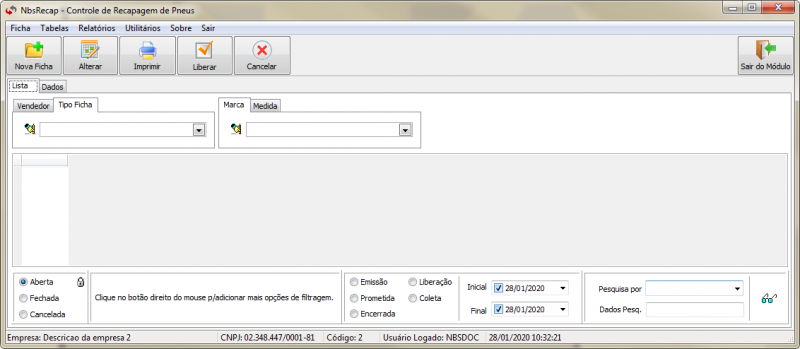
|

|
Parametrização
A parametrização será iniciada na guia Tabelas (acesse o link na tabela abaixo), ao longo deste manual iremos direciona-lo para o passo seguinte
Abaixo o detalhamento de algumas funcionalidades presentes na tela principal:
| Menu | Descrição | |
| Ficha | O usuário irá efetuar a abertura, alteração, impressão, cancelamento e liberação da ficha; | |
| Tabelas | Parametrização do Módulo através das guias disponíveis; | |
| Relatórios | Emissão do relatório de faturamento; | |
| Utilitários | O usuário poderá efetuar a alteração da Empresa e Schema; | |
| Sobre | Fornece as informações sobre a versão utilizada e o histórico das versões anteriores; | |
| Sair | Ao clicar na opção, o usuário encerra o módulo; | |
| Botões | ||
|---|---|---|

|
Nova Ficha | A ficha será gerada no momento da entrada da Nota (Operação 73), esta área será apenas para controle; |

|
Alterar | Ao clicar no botão, o usuário poderá efetuar alterações na Ficha de Recapagem selecionada; |

|
Imprimir | Ao clicar no botão, o usuário irá Imprimir a Ficha de Recapagem selecionada; |

|
Liberar | Ao clicar no botão, o usuário irá liberar a Ficha de Recapagem selecionada; |

|
Cancelar | Ao clicar no botão, o usuário irá cancelar a Ficha de Recapagem selecionada; |

|
Ao clicar no botão, o usuário encerra o Módulo | |
| Guias | ||
| Lista | Irá exibir os filtros evidenciado em abas para pesquisa; | |
| Vendedor | Filtra os eventos por Vendedor; | |
| Tipo Ficha | Filtra os eventos pelo tipo de Ficha; | |
| Marca | Filtra os eventos por Marca; | |
| Medida | Filtra os eventos por Medida; | |
| Dados | Irá exibir o formulário da Nova ficha para pesquisa; | |
| Dados | Exibirá os dados da ficha; | |
| Serviços | Exibirá os dados de serviços executado; | |
| Consumo | Exibirá os itens requisitados; | |
Filtros
Por padrão, o sistema irá abrir o módulo na aba Lista, nela será exibido os filtros abaixo.
Estes filtros serão comum para todas as sub abas.
Agora iremos iniciar a parametrização, pedimos que acesse a guia: Tabelas.
Voltar para Soluções NBS - Diversos - NBSRecap


